Реліз нової ОС завжди супроводжується масою проблем. Це може бути відсутність сумісності з драйверами для комп'ютера або певними програмами. Деяким користувачам просто не сподобалася операційна система Windows 10 через свій новий дизайн і наявність маси змін у плані функціональності, в порівнянні з минулими версіями програмного забезпечення. Якщо нова операційна система від компанії Microsoft не влаштувала користувача комп'ютера в плані функціональності, є кілька способів повернутися з Windows 10 на Windows 7 або Windows 8. Це можна зробити штатними засобами системи за допомогою інших програм.
Як відновити Windows 7 або Windows 8 після інсталяції Windows 10 засобами системи
 При встановленні нової версії операційної системи, на комп'ютері завбачливо залишається , якою можна скористатися, якщо потрібно повернути попередню версію Windows. При цьому вона зберігається тільки в ситуації, коли проходило оновлення операційної системи без форматування жорсткого диска.
При встановленні нової версії операційної системи, на комп'ютері завбачливо залишається , якою можна скористатися, якщо потрібно повернути попередню версію Windows. При цьому вона зберігається тільки в ситуації, коли проходило оновлення операційної системи без форматування жорсткого диска.
Щоб скористатися папкою Windows.Old для відновлення Windows 7 або 8 після оновлення на Windows 10, необхідно зробити таке:
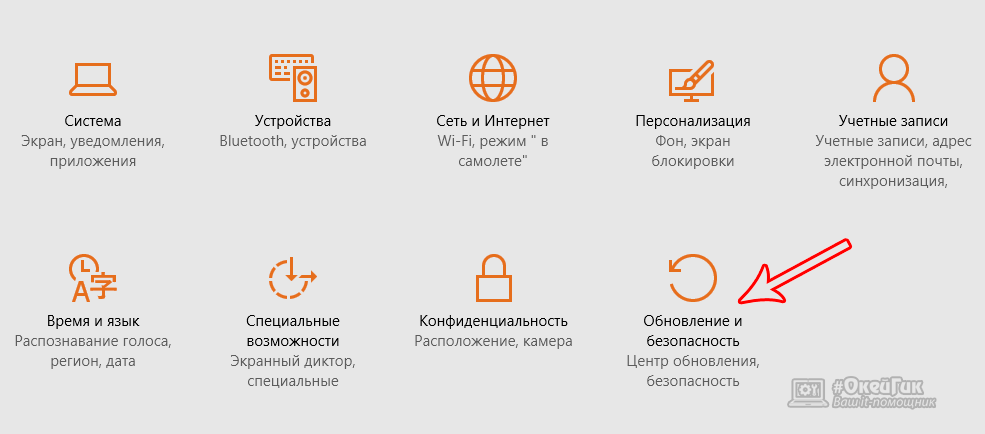
Увага:Якщо у процесі оновлення папка Windows.Old була пошкоджена і не зберегла резервні відомості для відновлення операційної системи, цей пункт меню може бути відсутнім.
При описаному вище методі відкату з Windows 10 на попередні версії операційної системи, користувач отримує можливість зберегти при відновленні всі свої програми, а також наявні файли.
У ситуації, коли відновитися подібним чином не вдалося (через відсутність пункту в меню або з іншої причини), рекомендуємо спробувати відновлення системи з використанням стороннього софту, описаного нижче в інструкції.
Відкат системи з Windows 10 на Windows 7 або Windows 8 за допомогою стороннього софту
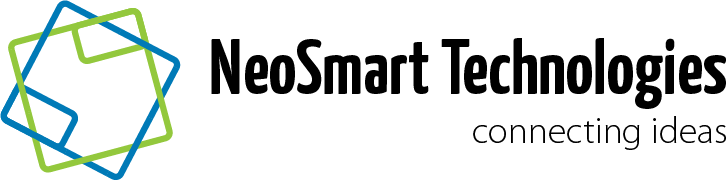 Якщо в параметрах операційної системи немає пункту відновлення до попередньої версії Windows, але при цьому папка Windows.Old збережена, можна скористатися спеціалізованими утилітами, які в деяких випадках здатні вирішити проблему. Найбільш відомою програмою, що дозволяє відновити Windows 7 або Windows 8 після інсталяції Windows 10, є Neosmart Windows 10 Rollback Utility. Вона важить трохи більше 200 мегабайт і є способом, який потрібно записати на CD/DVD-диск або флешку, щоб створити носій для відновлення.
Якщо в параметрах операційної системи немає пункту відновлення до попередньої версії Windows, але при цьому папка Windows.Old збережена, можна скористатися спеціалізованими утилітами, які в деяких випадках здатні вирішити проблему. Найбільш відомою програмою, що дозволяє відновити Windows 7 або Windows 8 після інсталяції Windows 10, є Neosmart Windows 10 Rollback Utility. Вона важить трохи більше 200 мегабайт і є способом, який потрібно записати на CD/DVD-диск або флешку, щоб створити носій для відновлення.
Найпростіше записати програму Neosmart Windows 10 Rollback Utility з використанням спеціальної утиліти, також розробленої компанією Neosmart, яка зветься USB Creator. Всі озвучені вище програми є на офіційному сайті розробників у безкоштовних пробних версіях, яких буде достатньо, щоб повернутися з Windows 10 на версію операційної системи, збережену в Windows.Old. Зверніть увагу, що також для запису завантажувального диска або флешки можна використовувати інші програми, наприклад, відому програму UltraISO.
Коли утиліта буде записана, можна розпочинати процедуру відновлення. Для цього зайдіть у BIOS та виставте процес завантаження з носія, на який записано утиліту. Після цього перезавантажте комп'ютер і виберіть пункт Automated Repair на першому екрані. Далі ви побачите всі системи, яких можна повернутися. Щоб розпочати процедуру відновлення, натисніть на Roll Back. 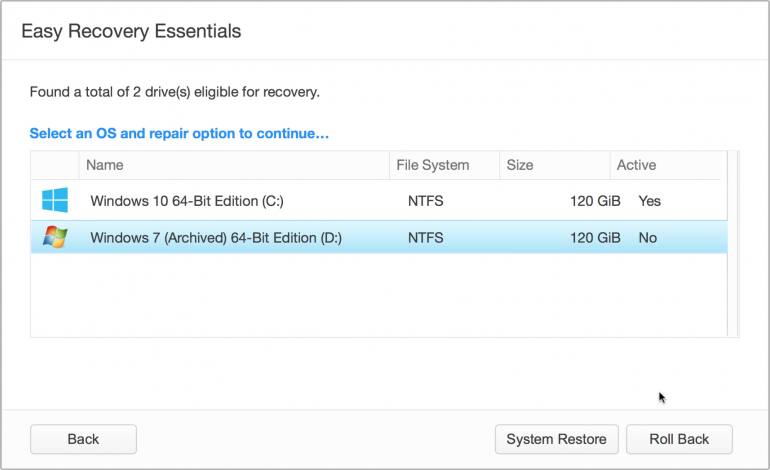
Увага:Програма Neosmart Windows 10 Rollback Utility автоматично під час відкату системи зберігає поточну версію Windows 10 на той випадок, якщо з інсталяцією виникнуть проблеми.
Як повернути Windows 7 або Windows 8 після інсталяції Windows 10 при повному форматуванні
Якщо ви повністю видалили колишню версію операційної системи з комп'ютера і встановили Windows 10 на чистий жорсткий диск, можна спробувати відновити Windows 7 або Windows 8 за допомогою інструментів системи або ліцензійних ключів, що збереглися.
На ноутбуках практично завжди є окремий розділ на жорсткому диску, який є системним, і на ньому зберігається образ відновлення системи. Залежно від моделі ноутбука або комп'ютера, цей інструмент може працювати по-різному, але дозволяє встановити ту версію операційної системи, яка була на жорсткому диску спочатку. 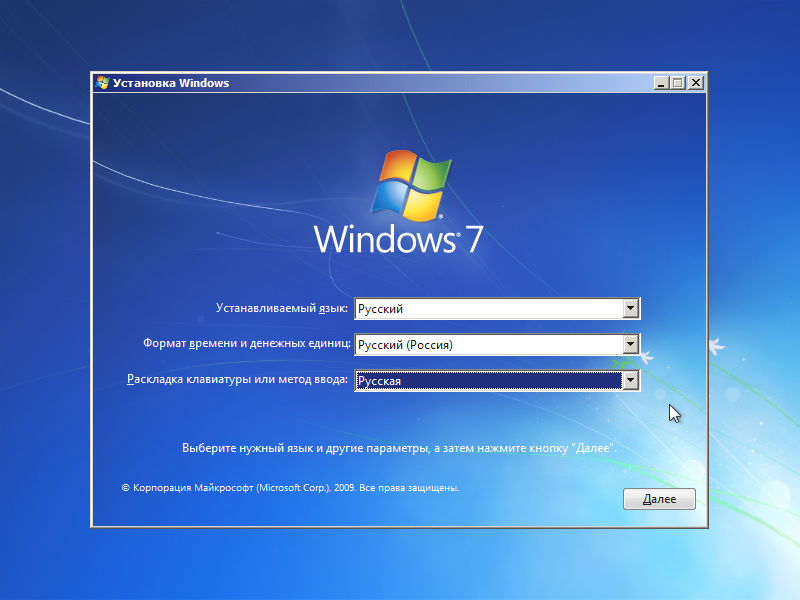
Другий спосіб відновити Windows 7 або Windows 8 – це завантаження образу системи з Інтернету. На сайті Microsoft можна завантажити образ будь-якої версії Windows. Далі його необхідно записати на флешку або DVD-диск та встановити. Проблема в процесі встановлення виникне з відсутністю ліцензійного ключа, але якщо ви використовуєте ноутбук або комп'ютер, на якому спочатку було встановлено Windows, можна отримати необхідні заздалегідь.
Зверніть увагу, що компанія Microsoft дає користувачам 30 днів, щоб вони повернулися з Windows 10 на більш ранню версію операційної системи по OEM-ключу. Через 30 днів він перестає бути дійсним та «прикріплюється» до Windows 10.




